Task3.标注尺寸
Step1.标注图8.6.15所示的竖直尺寸。
(1)选择命令。选择下拉菜单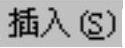
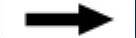

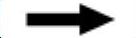
 命令(或单击“尺寸”工具条中的
命令(或单击“尺寸”工具条中的 按钮),系统弹出“竖直尺寸”工具条,单击“捕捉方式”工具条中的
按钮),系统弹出“竖直尺寸”工具条,单击“捕捉方式”工具条中的 按钮。
按钮。
(2)依次选取图8.6.16所示的边线1和图8.6.17所示的边线2,单击图8.6.17所示的位置放置竖直尺寸。
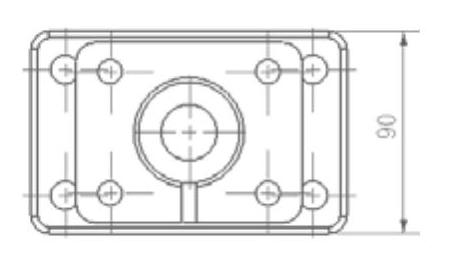
图8.6.15 标注竖直尺寸
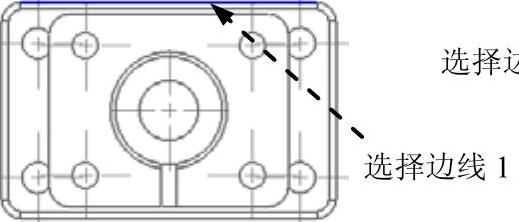
图8.6.16 选择边线1

图8.6.17 选择边线2及放置尺寸
Step2.标注图8.6.18所示的水平尺寸。
(1)选择命令。选择下拉菜单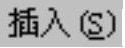
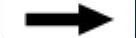

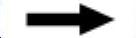
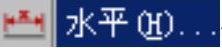 命令(或单击“尺寸”工具条中的
命令(或单击“尺寸”工具条中的 按钮),系统弹出“水平尺寸”工具条,单击取消选中“捕捉方式”工具条中的
按钮),系统弹出“水平尺寸”工具条,单击取消选中“捕捉方式”工具条中的 按钮。
按钮。
(2)选取图8.6.19所示的边线1,然后选取图8.6.20所示的边线2,单击图8.6.20所示的位置放置竖直尺寸。
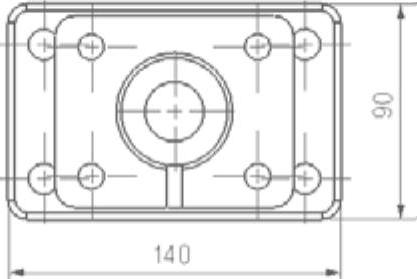
图8.6.18 标注水平尺寸
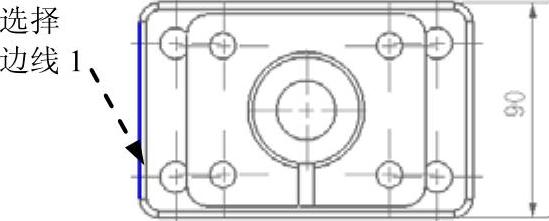
图8.6.19 水平尺寸标注
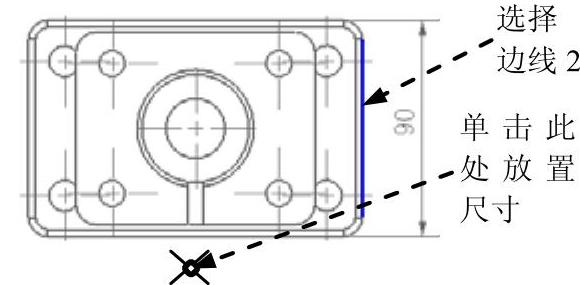
图8.6.20 水平尺寸标注
Step3.标注图8.6.21所示的半径尺寸。
(1)选择命令。选择下拉菜单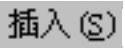
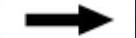
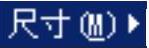
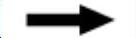
 命令(或单击“尺寸”工具条中的
命令(或单击“尺寸”工具条中的 按钮),系统弹出“半径尺寸”工具条。
按钮),系统弹出“半径尺寸”工具条。
(2)选取图8.6.22所示的圆弧,单击图8.6.22所示的位置放置圆弧半径尺寸。
Step4.标注图8.6.23所示的孔径尺寸。
(1)选择命令。选择下拉菜单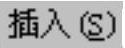
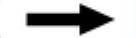
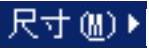
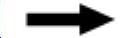
 命令(或单击“尺寸”工具条中的
命令(或单击“尺寸”工具条中的 按钮),系统弹出“圆柱尺寸”工具条。
按钮),系统弹出“圆柱尺寸”工具条。
(2)依次选取图8.6.24所示的边线1和图8.6.25所示的边线2,单击图8.6.25所示的位置放置孔径尺寸。

图8.6.21 半径尺寸标注

图8.6.22 半径尺寸标注
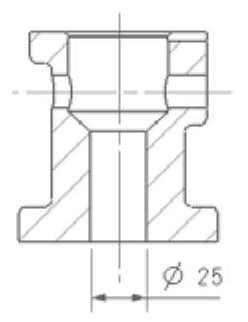
图8.6.23 标注孔径尺寸
Step5.参照Step1~Step4的方法标注其他尺寸,尺寸标注完成后效果如图8.6.26所示。
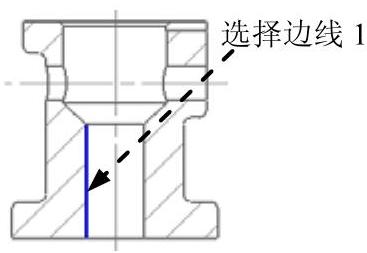
图8.6.24 选择边线1
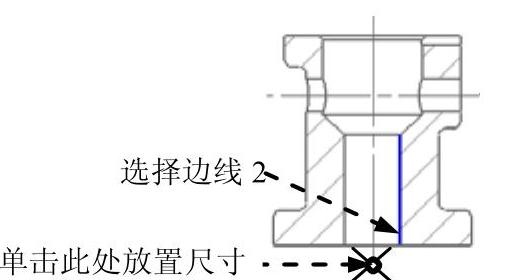
图8.6.25 选择边线2及放置尺寸
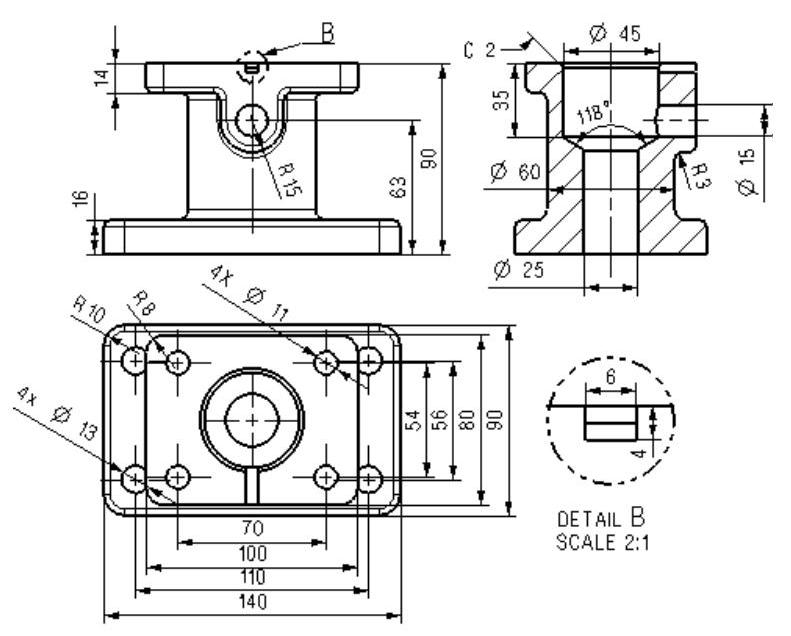
图8.6.26 视图尺寸标注
